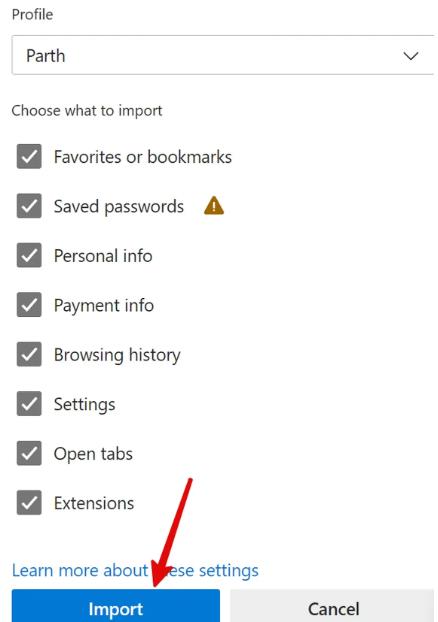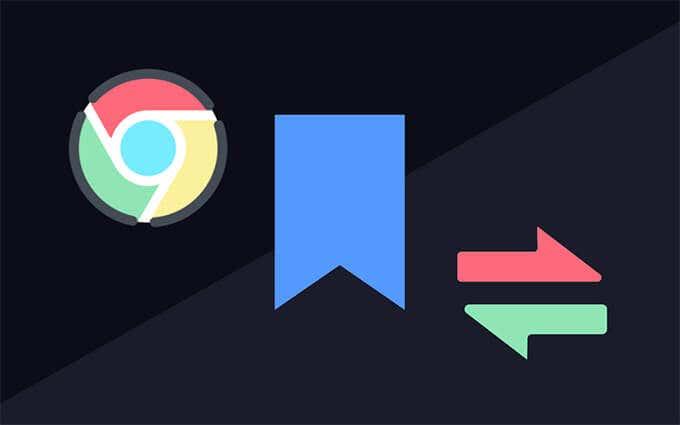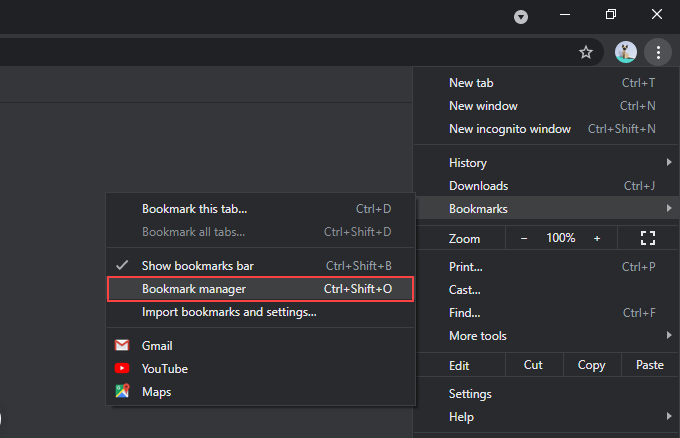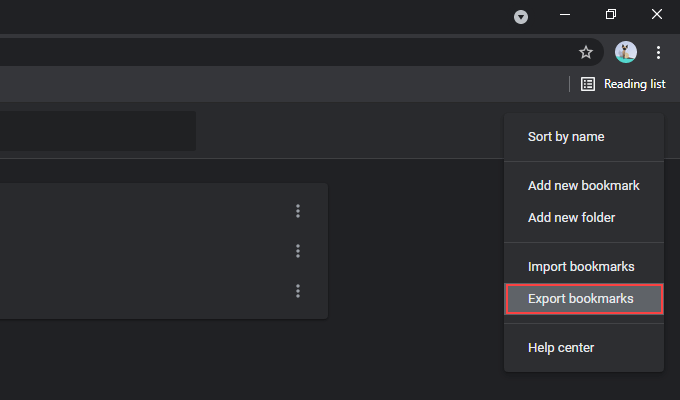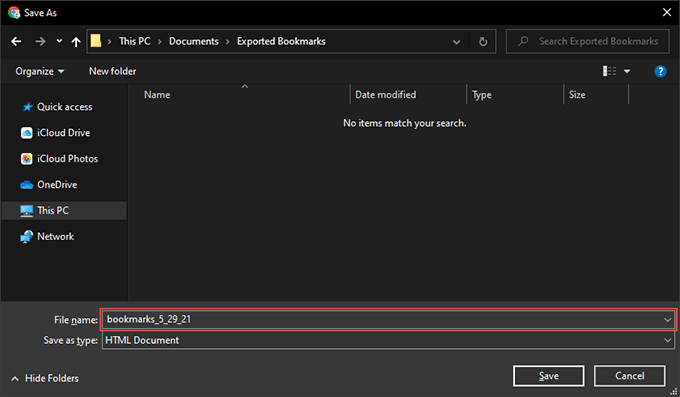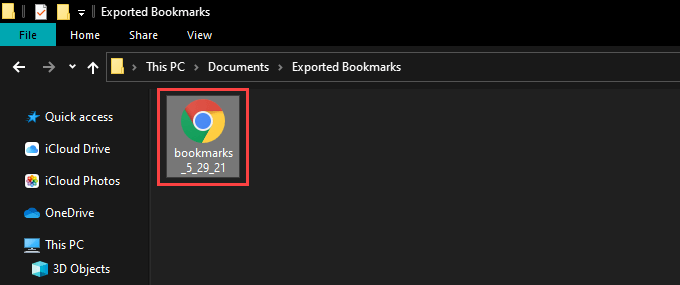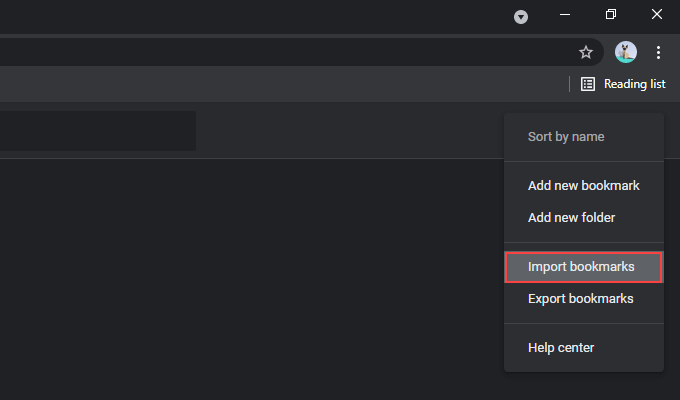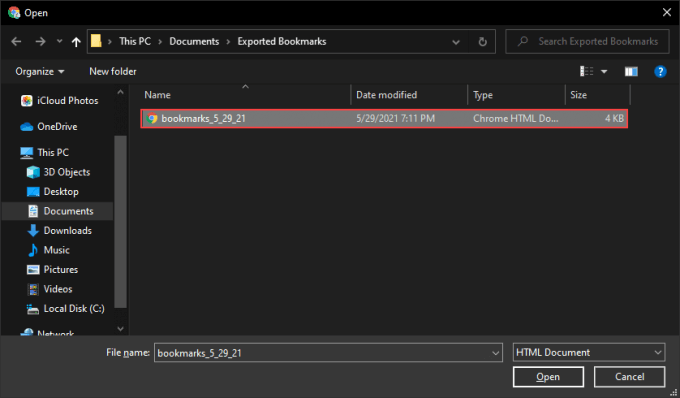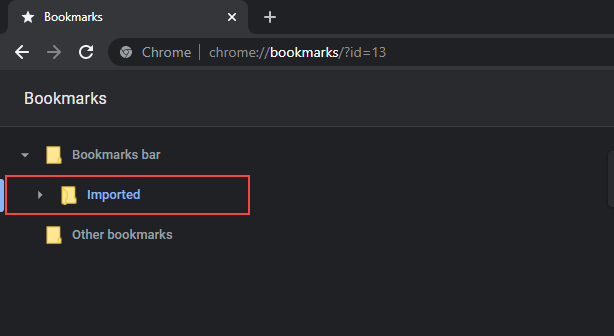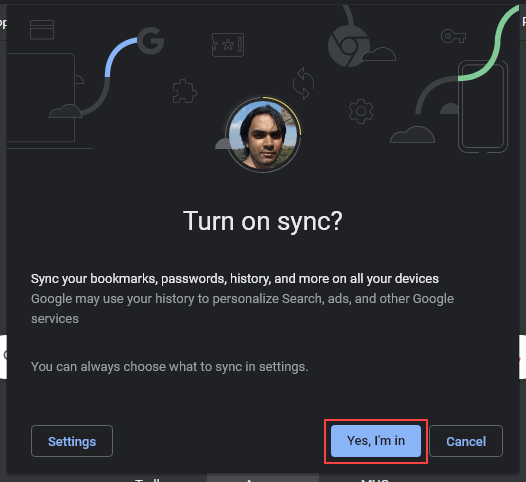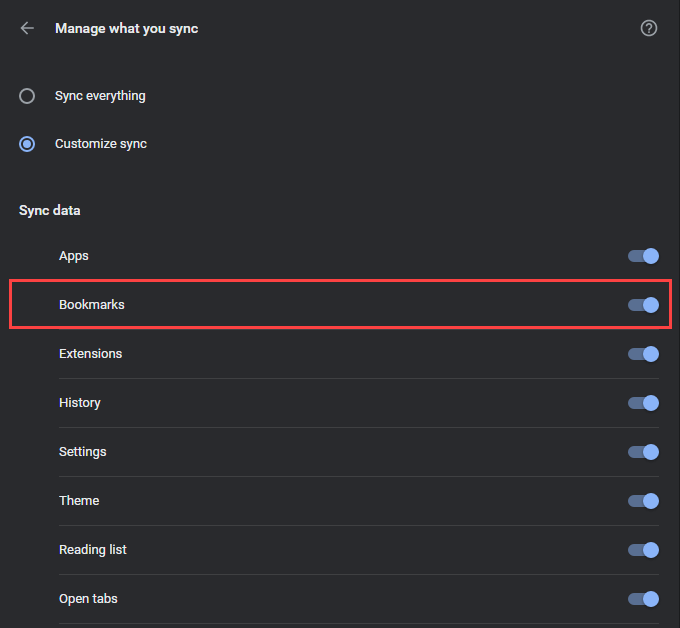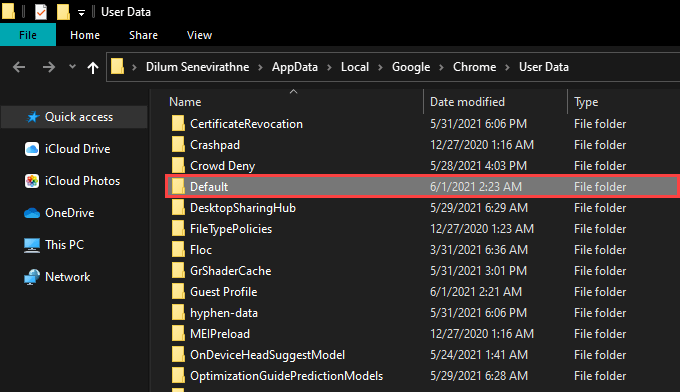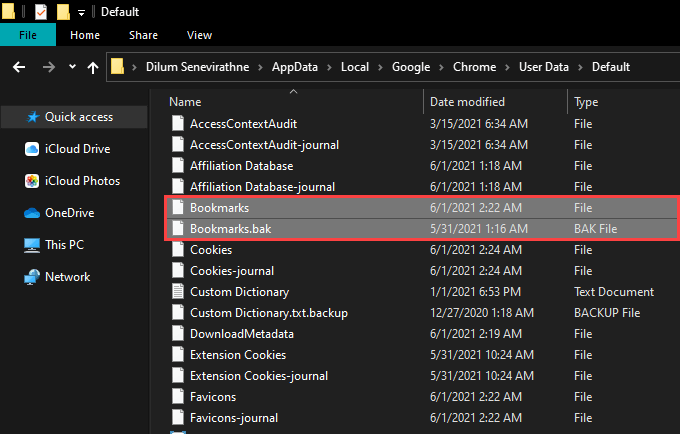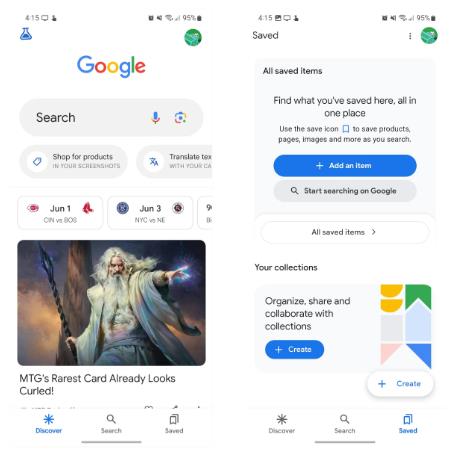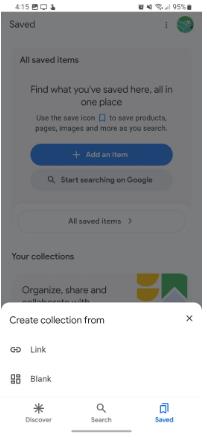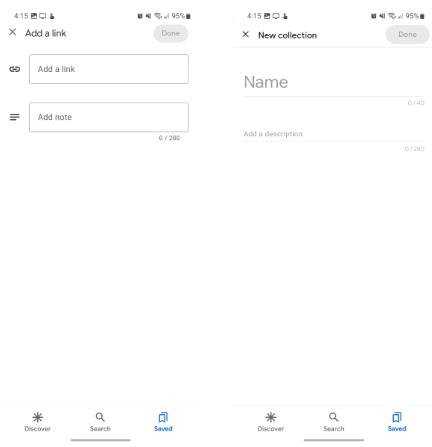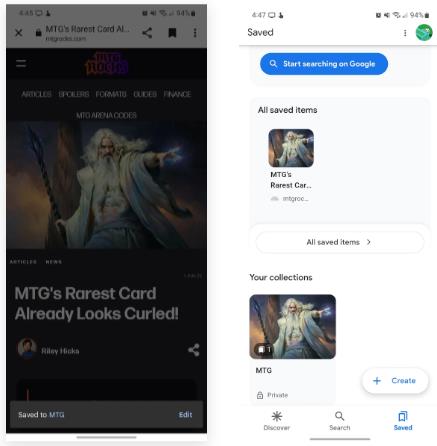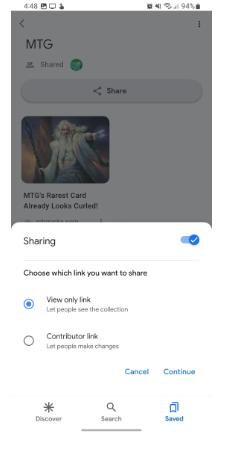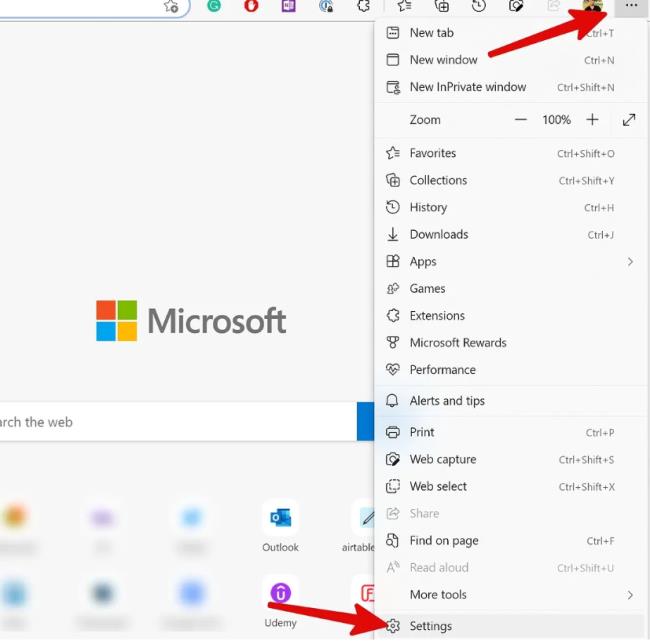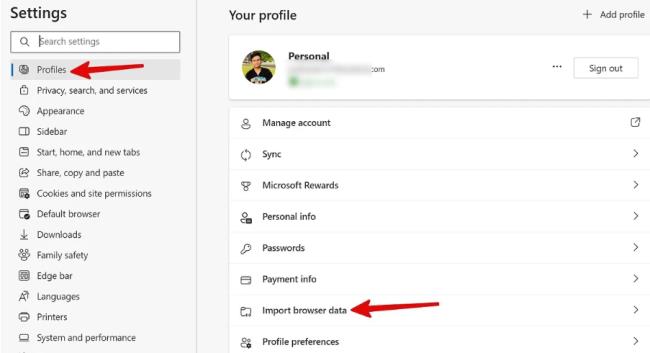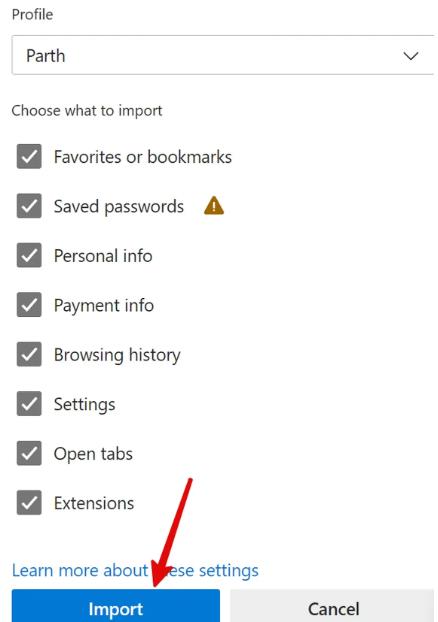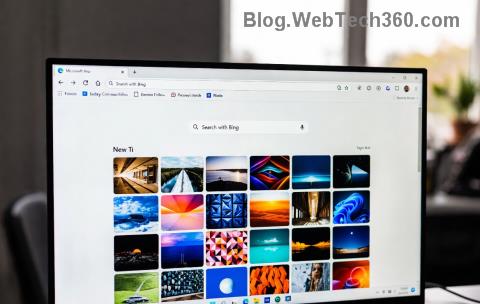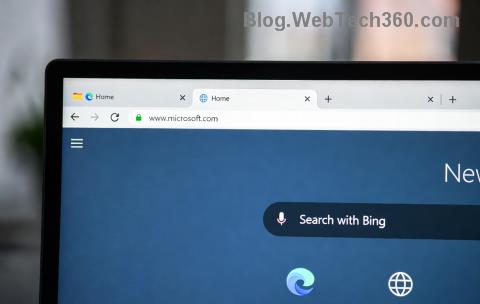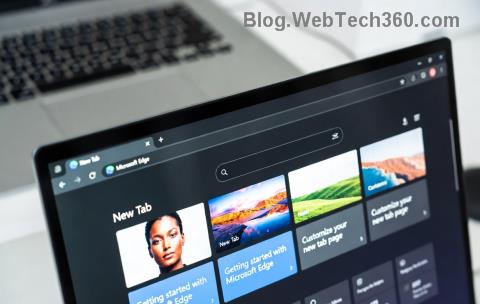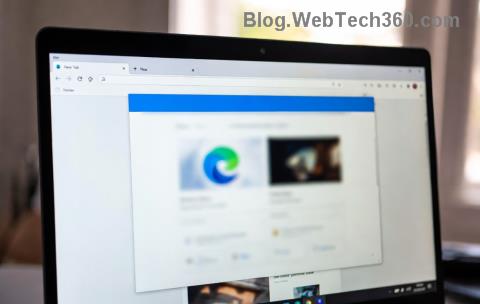Če že nekaj časa uporabljate Google Chrome, je velika verjetnost, da ste ustvarili precejšnjo knjižnico zaznamkov, ki si je ne morete privoščiti, da bi jo izgubili. Če torej nameravate zamenjati napravo, nastaviti nov profil brskalnika ali znova namestiti Chrome iz nič, jih morate izvoziti vnaprej. To vam omogoča, da podatke uvozite pozneje.
Verjetno uporabljate Google Račun za sinhronizacijo podatkov brskanja z Googlovimi strežniki v realnem času. Kljub temu je vedno najbolje izbrati varnejši pristop.
Spodaj boste našli navodila po korakih za izvoz zaznamkov v Google Chrome v datoteko HTML, vključno s tem, kaj morate storiti, da jih uvozite. Spoznali boste tudi druge metode varnostnega kopiranja, ki vključujejo sinhronizacijo zaznamkov prek Chrome Sync (če tega še niste storili) in kopiranje podatkov zaznamkov v neobdelani obliki.
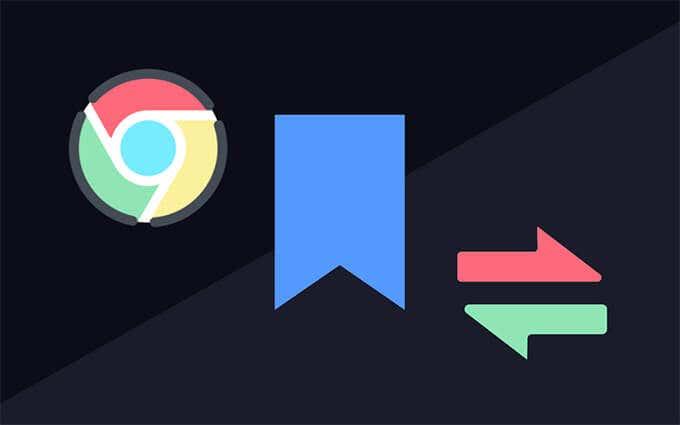
Izvozi zaznamke v Google Chrome
Če uporabljate Google Chrome v računalniku PC ali Mac, lahko svoje zaznamke preprosto izvozite v datoteko HTML prek integriranega upravitelja zaznamkov. Tega ne morete storiti v različicah Google Chroma za Android ali iOS, lahko pa sinhronizirate zaznamke prek Google Računa (več o tem kasneje) in nato izvozite podatke prek namizja, če želite.
1. Odprite Chromov meni Več (izberite ikono s tremi pikami v zgornjem desnem kotu okna), pokažite na Zaznamki in izberite Upravitelj zaznamkov . Ali namesto tega pritisnite Ctrl + Shift + O (PC) ali Cmd + Option + B (Mac).
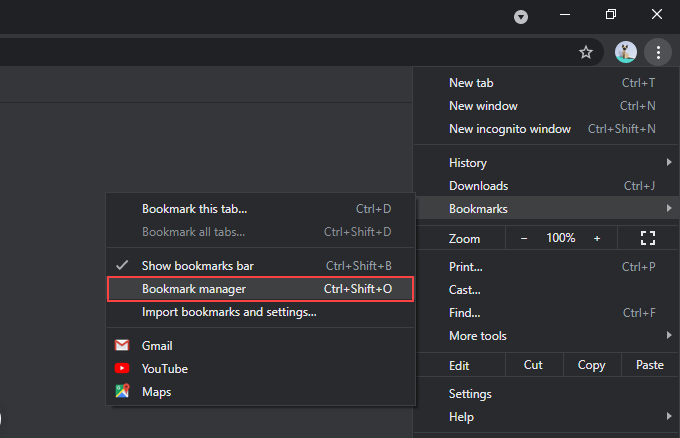
2. Izberite gumb Organiziraj (še ena ikona s tremi pikami) v zgornjem desnem kotu zaslona upravitelja zaznamkov.
3. Izberite možnost z oznako Izvozi zaznamke .
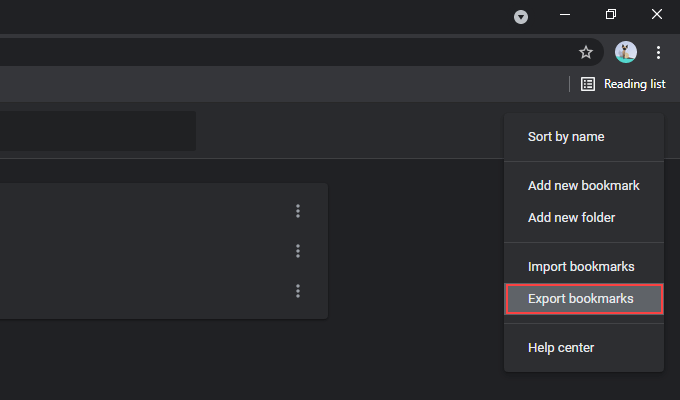
4. Določite cilj za shranjevanje zaznamkov. Če želite, lahko zamenjate privzeto ime izhodne datoteke z nečim drugim kot bookmarks_month_date_year .
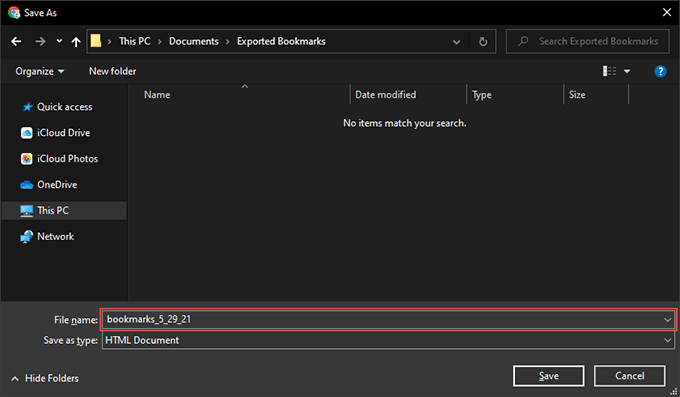
5. Izberite Shrani .
Končali ste izvoz Chromovih zaznamkov. Najti bi jih morali v obliki datoteke HTML znotraj imenika, ki ste ga navedli prej. Je univerzalno združljiv, kar pomeni, da lahko uvozite podatke v kateri koli brskalnik.
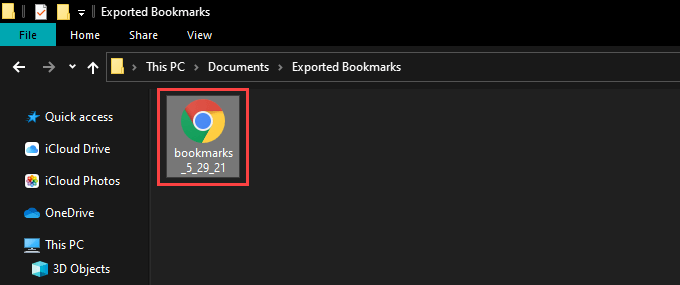
Ogledate si lahko tudi vsebino v datoteki HTML, ne da bi kaj uvozili. Samo dvokliknite ga in videli boste seznam vseh svojih zaznamkov kot hiperpovezav.
Uvozite zaznamke v Google Chrome
Ko preklopite na uporabo Chroma v drugi namizni napravi, nastavite nov profil ali dokončate ponovno namestitev brskalnika, lahko enako hitro uvozite svoje zaznamke.
Če pa ste že uporabljali Google Račun, bi se morali vaši zaznamki takoj sinhronizirati z Googlovimi strežniki, če se znova prijavite. Če je tako, vam ni treba uvoziti podatkov iz datoteke HTML.
1. Odprite upravitelja zaznamkov v Chromu.
2. V zgornjem desnem kotu okna upravitelja zaznamkov izberite ikono Organiziraj .
3. Izberite Uvozi zaznamke .
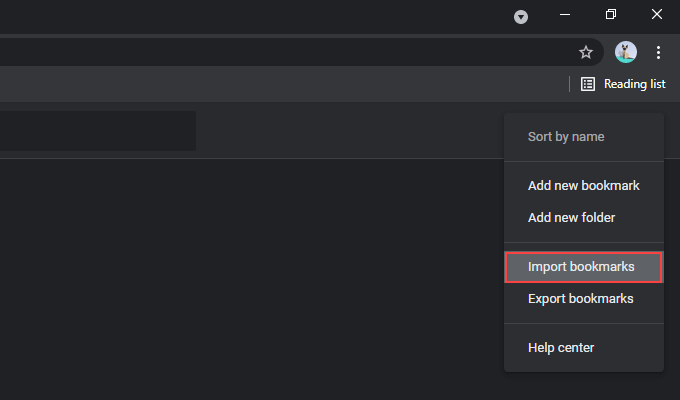
4. Izberite datoteko HTML, ki vsebuje vaše zaznamke.
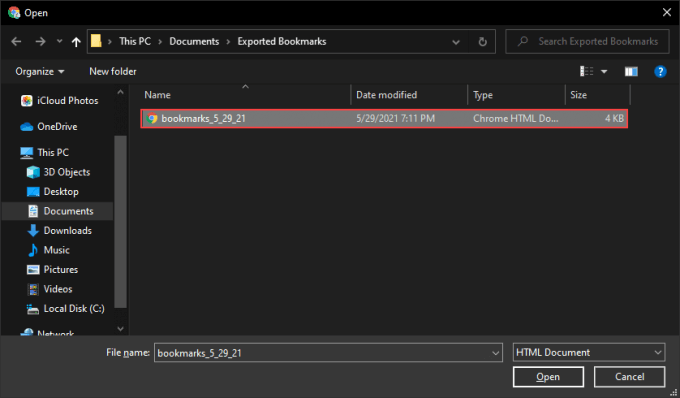
5. Izberite Odpri .
Chrome bi moral takoj uvoziti vaše zaznamke. Če profil brskalnika še ni imel drugih zaznamkov, morajo podatki, ki ste jih uvozili, ohraniti prvotno strukturo. Če ne, jih boste videli navedene v ločeni mapi z oznako Uvoženo na stranski vrstici upravitelja zaznamkov.
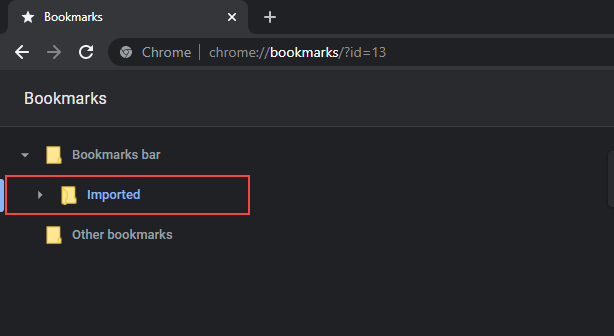
Vendar pa lahko vsebino premaknete izven mape Uvoženo tako, da jo povlečete in spustite na druga mesta v upravitelju zaznamkov.
Drugi načini za varnostno kopiranje Chromovih zaznamkov
Če izvažate Chromove zaznamke v datoteko HTML, se lahko zanesete tudi na nekaj drugih načinov za varnostno kopiranje in obnovitev zaznamkov.
Uporabite Chrome Sync
Če uporabljate Google Račun , so vaši zaznamki vedno varnostno kopirani in sinhronizirani z Googlovimi strežniki. Če pa tega ne storite, razmislite o nastavitvi, saj lahko poleg zaznamkov brezhibno dostopate do vseh oblik podatkov brskanja (gesel, zgodovine, nastavitev itd.) v vseh napravah.
V Chrome se lahko prijavite tako, da izberete ikono profila v zgornjem desnem kotu zaslona in izberete Vklopi sinhronizacijo . Ko končate s preverjanjem pristnosti Google Računa, izberite Da, sem, da brskalniku naročite sinhronizacijo podatkov brskanja.
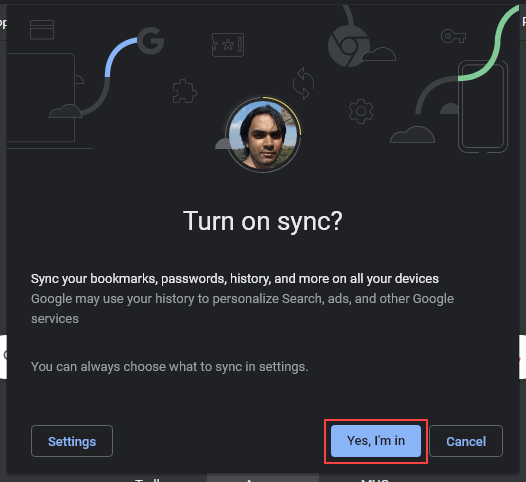
Svoje nastavitve sinhronizacije lahko upravljate tudi tako, da odprete Več > Nastavitve > Sinhronizacija in Googlove storitve > Upravljajte, kaj sinhronizirate .
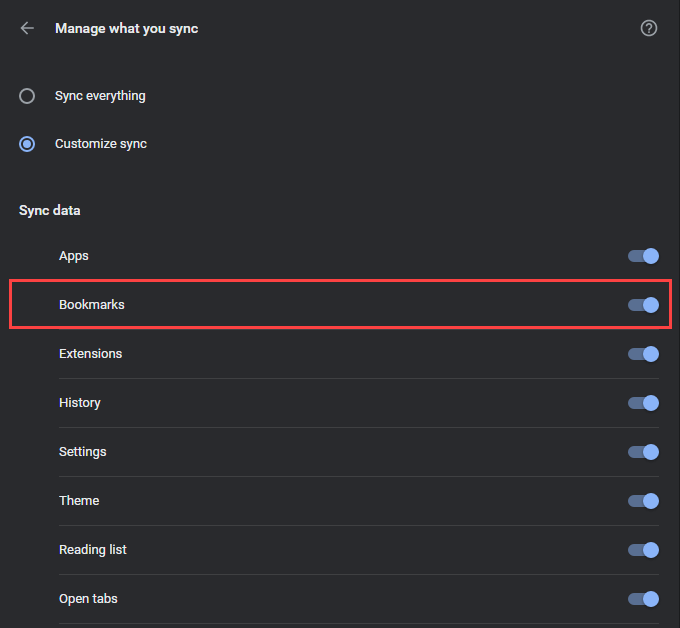
Chrome Sync se razširi tudi na različici Chroma za Android in iOS. Ker pa zaznamkov ne morete izvoziti iz mobilne naprave, vam ne preostane drugega, kot da jih zaščitite z Google Računom.
Še vedno pa lahko pridobite kopijo svojih zaznamkov za mobilni Chrome v obliki HTML, potem ko jih sinhronizirate z osebnim računalnikom ali računalnikom Mac. Na enak način lahko uvozite zaznamke v Android ali iPhone iz datoteke HTML. Samo to storite na osebnem računalniku ali Macu in sinhronizirajte podatke z mobilno napravo.
Kopiraj datoteko za shranjevanje zaznamkov
Recimo, da ne morete odpreti Chroma v računalniku ali Macu in želite to popraviti tako, da znova namestite brskalnik. Ker ni mogoče izvoziti vaših zaznamkov v Chromu (ali celo uporabiti Chrome Sync za posodobitev podatkov v Googlovih strežnikih), je edini način, da jih varnostno kopirate, kopiranje datoteke, v kateri so shranjeni vaši zaznamki, na drugo mesto prek File Explorerja ali Finderja.
Začnite tako, da se pomaknete do imenika, ki vsebuje vaše uporabniške podatke v računalniku ali Macu.
Računalnik: Pritisnite Windows + R , da odprete polje Zaženi. Nato vnesite naslednjo pot do mape in izberite V redu :
%UserProfile%\AppData\Local\Google\Chrome\Uporabniški podatki
Mac: odprite Finder in v menijski vrstici izberite Go > Go to Folder . Nato vnesite naslednjo pot do mape in izberite Pojdi :
~/Library/Application Support/Google/Chrome/
V imeniku, ki se prikaže, izberite mapo z oznako Privzeto , da si ogledate vsebino svojega profila Chrome.
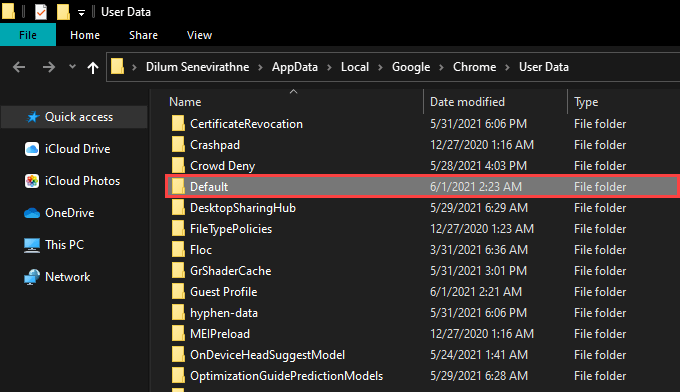
Če Chrome vsebuje več profilov, bi morali videti mape z imeni Profil 1 , Profile 2 , Profile 3 itd., ki vsebujejo podatke, specifične za vsakega od njih. Če je tako, poiščite in odprite pravilno mapo profila.
Nato poiščite in kopirajte datoteko z oznako Bookmarks in Bookmarks.bak . Nato ga shranite na drugo mesto v računalniku ali Macu.
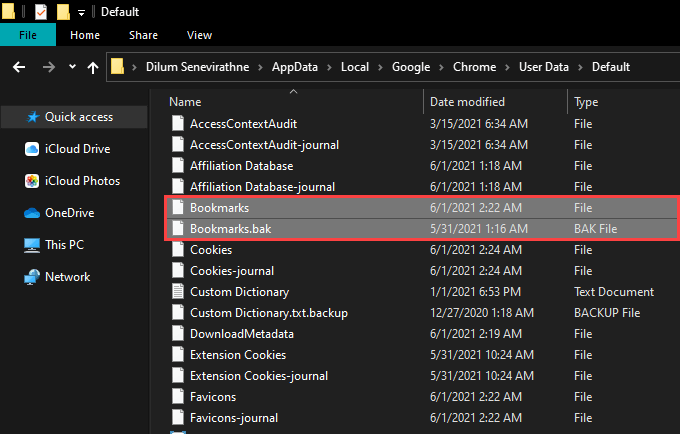
Po ponovni namestitvi Chroma lahko kopirate datoteke v imenik novega profila za Chrome, da obnovite svoje zaznamke. Če se ne prikažejo v upravitelju zaznamkov, zaprite in znova zaženite brskalnik.
Varnostno kopiranje in obnavljanje zaznamkov Chrome
Z uporabo Google Računa vas manj skrbi, da bi izgubili zaznamke v Chromu zaradi težav, ki jih povzroči okvara strojne ali programske opreme. Toda občasno ročno varnostno kopiranje v datoteko HTML ne bo škodilo in deluje kot varovalo, če Chrome Sync ne deluje , kot je predvideno. Ne pozabite tudi, da lahko kopirate podatkovno datoteko, v kateri so shranjeni vaši zaznamki, če imate težave pri odpiranju brskalnika.
Delite zaznamke z Google Collections: boljši način?
Google ima boljši način za skupno rabo spletnih mest, vendar je v Googlovi mobilni aplikaciji in ne v brskalniku Chrome. Ta metoda uporablja zbirke, kar je odličen način za dodajanje vsebine med zaznamke za enostaven dostop in skupno rabo, če aplikacijo uporabljate redno. Preprosto je tudi dodati sodelavce, ki lahko dostopajo in dodajo svoje zaznamke v skupno mapo.
- Odprite aplikacijo Google v telefonu in pojdite na zavihek Shranjeno .
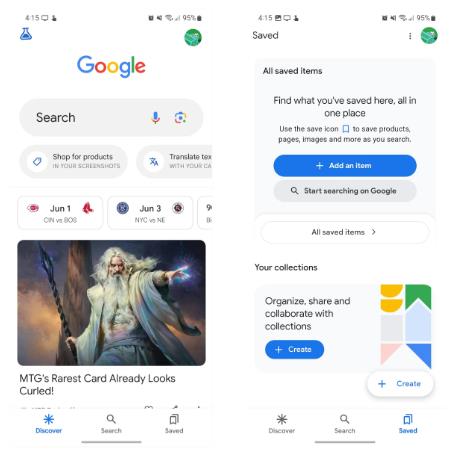
- V razdelku Vaše zbirke tapnite Ustvari .
- Odločite se, ali želite zbirko ustvariti iz povezave ali kot prazno zbirko.
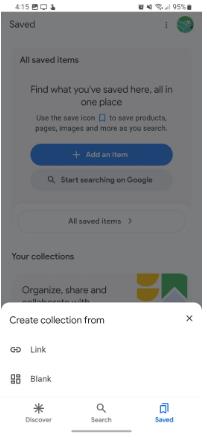
- Vnesite ime zbirke ali povezavo ter opis ali opombo.
- Tapnite Končano .
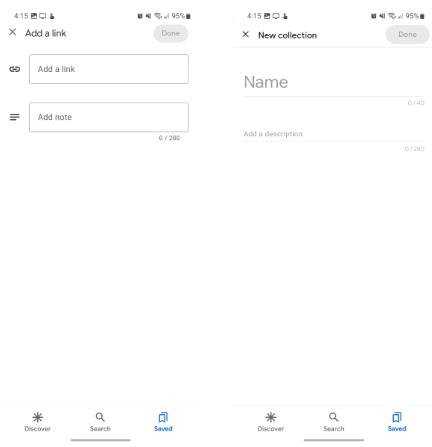
- Če želite dodati povezave v svojo zbirko, tapnite ikono zaznamka v zgornji vrstici, ko brskate z aplikacijo Google. Google privzeto doda vse povezave v zadnjo zbirko, ki ste jo uporabili, vendar lahko ob dodajanju spremenite, v katero zbirko so shranjene.
- Če želite v zbirko dodati sodelavce, jo odprite in tapnite gumb Skupna raba na vrhu.
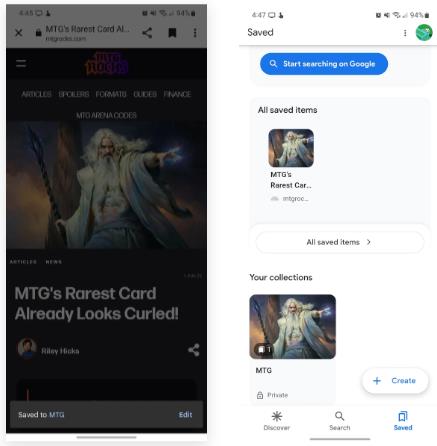
- Izberite samo za ogled ali prispevek in tapnite nadaljuj za skupno rabo zbirke s predvidenimi prejemniki.
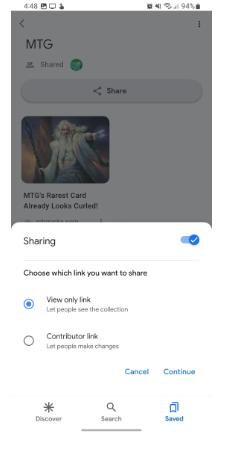
Uvozite podatke Google Chrome v drug brskalnik
Ko preklopite na drug brskalnik, vam ni treba izvoziti zaznamkov Google Chrome. Večina spletnih brskalnikov, kot so Microsoft Edge, Brave in Firefox, ponuja orodje za uvoz zgodovine brskanja v Google Chrome, zaznamkov, shranjenih gesel, osebnih podatkov, razširitev in odprtih zavihkov. Za primer uporabimo Microsoft Edge.
- Odprite Microsoft Edge .
- Kliknite tri pike v zgornjem desnem kotu in tapnite Nastavitve .
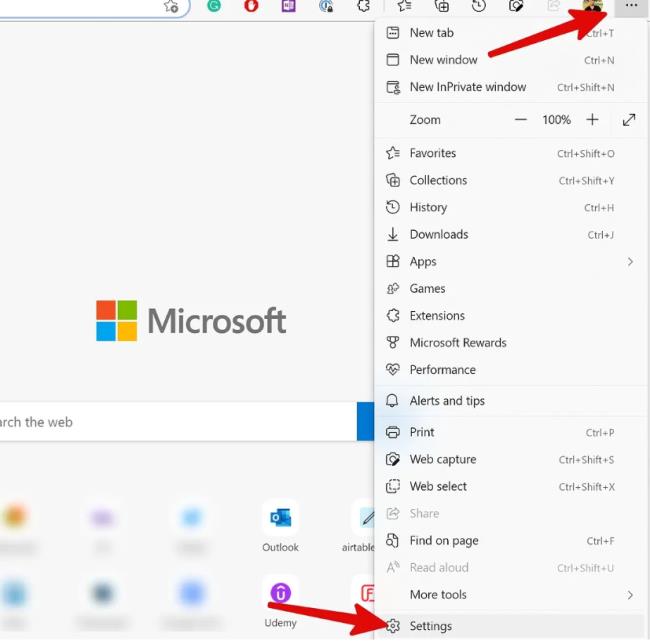
- Pojdite na Profili > Uvoz podatkov brskalnika .
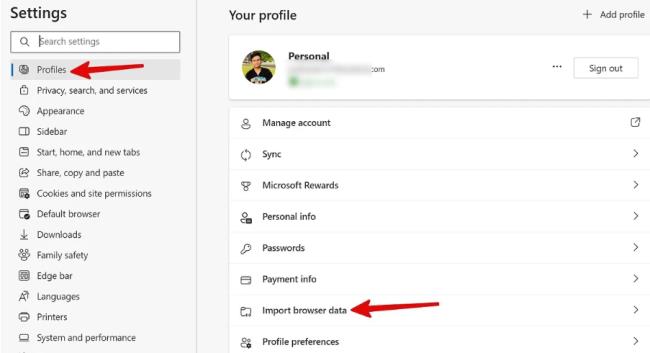
- Izberite Uvoz poleg Google Chrome.

- Izberite ustrezen profil, izberite podatke, ki jih želite uvoziti, in tapnite Uvozi .